vim_0">【Linux工具】yum指令、vim的使用和修改信任白名单
目录
作者:爱写代码的刚子
时间:2023.6.22
本篇博客主要介绍linux中重要的yum安装指令和vim工具以及如何添加信任白名单,本篇博客可以当做vim使用手册
软件包
- 在Linux下安装软件, 一个通常的办法是下载到程序的源代码, 并进行编译, 得到可执行程序. 但是这样太麻烦了, 于是有些人把一些常用的软件提前编译好, 做成软件包(可以理解成windows上的安 装程序)放在一个服务器上, 通过包管理器可以很方便的获取到这个编译好的软件包, 直接进行安装.
- 软件包和软件包管理器, 就好比 “App” 和 “应用商店” 这样的关系.
- yum(Yellow dog Updater, Modified)是Linux下非常常用的一种包管理器. 主要应用在Fedora, RedHat, Centos等发行版上.
Linux安装:
- 源代码安装
- rpm安装(涉及依赖关系)—Linux安装包
- yum安装—解决安装源,安装版本,安装依赖
rzsz
这个工具用于 windows 机器和远端的 Linux 机器通过 XShell 传输文件.
安装完毕之后可以通过拖拽的方式将文件上传过去.
注意:关于 yum 的所有操作必须保证主机(虚拟机)网络畅通
- ping指令诊断网络:

查看软件包
- yum list指令罗列出所有的软件包
- **yum list | grep python(包名)**查找指定的软件包

注意:
- 软件包名称: 主版本号.次版本号.源程序发行号-软件包的发行号.主机平台.cpu架构.
- “x86_64” 后缀表示64位系统的安装包, “i686” 后缀表示32位系统安装包. 选择包时要和系统匹配.
- “el7” 表示操作系统发行版的版本. “el7” 表示的是 centos7/redhat7. “el6” 表示centos6/redhat6.
- 最后一列,base表示的是“软件源”的名称,类似于“小米应用商店”,“华为应用商店”这样的概念.
安装软件
例:
sudo yum install +包名
yum会自动找到都有哪些软件包需要下载,这时候敲“y”确定安装.
出现“complete”说明安装成功.
注意:
- 安装软件时由于需要向系统目录中写入内容, 一般需要 sudo 或者切到 root 账户下才能完成.
- yum安装软件只能一个装完了再装另一个. 正在yum安装一个软件的过程中, 如果再尝试用yum安装另外 一个软件, yum会报错.
- 如果yum报错,可以百度找解决方案.
卸载软件
例:
sudo yum remove +包名
vim_44">vim的使用
vim_45">vim的三种模式
- 正常/普通/命令模式(Normal mode)
控制屏幕光标的移动,字符、字或行的删除,移动复制某区段及进入Insert mode下,或者到 last line mode - 插入模式(Insert mode)
只有在Insert mode下,才可以做文字输入,按「ESC」键可回到命令行模式。该模式是我们后面用的最频繁的编辑模式。 - 末行模式/底行模式(last line mode)
文件保存或退出,也可以进行文件替换,找字符串,列出行号等操作。 在命令模式下,shift+: 即可进入该模式。要查看你的所有模式:打开vim,底行模式直接输入 :help vim-modes - 一共有12种模式:six BASIC modes和six ADDITIONAL modes.
vim_53">vim的基本操作
- [正常模式]切换至[插入模式]
- 输入a
- 输入i(常用)
- 输入o
- [插入模式]切换至[正常模式] 目前处于[插入模式],就只能一直输入文字,如果发现输错了字,想用光标键往回移动,将该字删除,可以先按一下「ESC」键转到[正常模式]再删除文字。当然,也可以直接删除。
- [正常模式]切换至[末行模式]
- 「shift + ;」, 其实就是输入「:」
- 退出vim及保存文件,在[正常模式]下,按一下「:」冒号键进入「Last line mode」,例如:
vim_68">vim命令模式命令集
- 插入模式
- 按「i」切换进入插入模式「insert mode」,按“i”进入插入模式后是从光标当前位置开始输入文件;
- 按「a」进入插入模式后,是从目前光标所在位置的下一个位置开始输入文字;
- 按「o」进入插入模式后,是插入新的一行,从行首开始输入文字。
- 从插入模式切换为命令模式
- 按「ESC」键。
- 移动光标
- vim可以直接用键盘上的光标来上下左右移动,但正规的vim是用小写英文字母「h」、「j」、「k」、 「l」,分别控制光标左、下、上、右移一格
- 按「G」:移动到文章的最后
- 按「 $ 」:移动到光标所在行的“行尾”
- 按「^」:移动到光标所在行的“行首”
- 按「w」:光标跳到下个字的开头
- 按「e」:光标跳到下个字的字尾
- 按「b」:光标回到上个字的开头
- 按「#l」:光标移到该行的第#个位置,如:5l,56l
- 按[gg]:进入到文本开始
- 按[shift+g]:进入文本末端
- 按「ctrl」+「b」:屏幕往“后”移动一页
- 按「ctrl」+「f」:屏幕往“前”移动一页
- 按「ctrl」+「u」:屏幕往“后”移动半页
- 按「ctrl」+「d」:屏幕往“前”移动半页
- 删除文字
- 「x」:每按一次,删除光标所在位置的一个字符
- 「#x」:例如,「6x」表示删除光标所在位置的“后面(包含自己在内)”6个字符
- 「X」:大写的X,每按一次,删除光标所在位置的“前面”一个字符
- 「#X」:例如,「20X」表示删除光标所在位置的“前面”20个字符
- 「dd」:删除光标所在行
- 「#dd」:从光标所在行开始删除#行
- 复制
- 「yw」:将光标所在之处到字尾的字符复制到缓冲区中。
- 「#yw」:复制#个字到缓冲区
- 「yy」:复制光标所在行到缓冲区。
- 「#yy」:例如,「6yy」表示拷贝从光标所在的该行“往下数”6行文字。
- 「p」:将缓冲区内的字符贴到光标所在位置。注意:所有与“y”有关的复制命令都必须与“p”配合才能完 成复制与粘贴功能。
- 替换
- 「r」:对光标所在处的字符+之后所有字符进行批量化替换。
- 「#r」:替换光标所在处的字符。
- [shift+g]:大小写转换
- 「R」:替换光标所到之处的字符,直到按下「ESC」键为止。
- [shift+r]:进入替换模式,对整体内容进行替换(第四种模式)
- [shift+~]:大小写转换
- 撤销上一次操作
- 「u」:如果您误执行一个命令,可以马上按下「u」,回到上一个操作。按多次“u”可以执行多次回 复。
- 「ctrl + r」:撤销的恢复
- 更改
- 「cw」:更改光标所在处的字到字尾处
- 「c#w」:例如,「c3w」表示更改3个字
- 跳至指定行
- 「ctrl」+「g」列出光标所在行的行号。
- 「#G」:例如,「15G」,表示移动光标至文章的第15行行首
vim_119">vim末行模式命令集
- 列出行号
- 「set nu」: 输入「set nu」后,会在文件中的每一行前面列出行号。
- 「set nonu」:输入「set nu」后,会隐藏文件中的每一行前面列出行号。
- 跳到文件中的某一行
- 「#」:「#」号表示一个数字,在冒号后输入一个数字,再按回车键就会跳到该行了,如输入数字15, 再回车,就会跳到文章的第15行。
- 查找字符
- 「/关键字」: 先按「/」键,再输入您想寻找的字符,如果第一次找的关键字不是您想要的,可以一直按 「n」会往后寻找到您要的关键字为止。
- 「?关键字」:先按「?」键,再输入您想寻找的字符,如果第一次找的关键字不是您想要的,可以一直 按「n」会往前寻找到您要的关键字为止。
- / 和 ?查找有何区别?
/是从上向下找,?是从下向上找
- 保存文件
- 「w」: 在冒号输入字母「w」就可以将文件保存起来
- 离开vim
附:
当然末行模式肯定不止这些命令
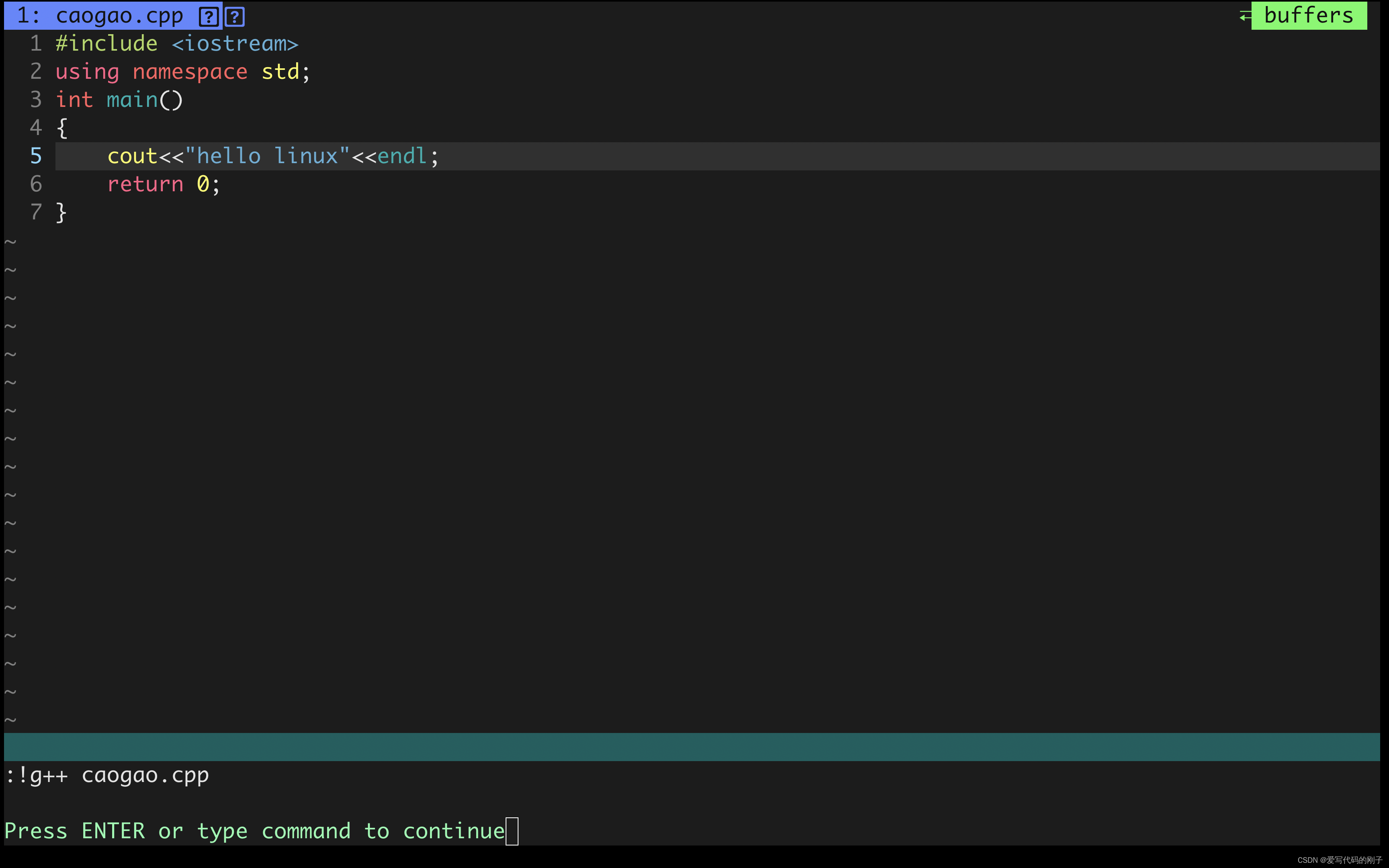

在末行模式中可以直接对文件进行编译和执行。
- vs打开多个文件编辑窗口
- ctrl ww窗口光标切换,光标在哪一个窗口就对那一个窗口进行操作
vim_143">vim操作总结
- 三种模式
- 正常模式
- 插入模式
- 底行模式
- 但一共有12种总模式(查阅资料)
- vim操作
打开,关闭,查看,查询,插入,删除,替换,撤销,复制等等操作。
vim_151">简单vim配置
- 配置文件的位置
- 在目录 /etc/ 下面,有个名为vimrc的文件,这是系统中公共的vim配置文件,对所有用户都有效。
- 而在每个用户的主目录下,都可以自己建立私有的配置文件,命名为:“.vimrc”。例如,/root目录下, 通常已经存在一个.vimrc文件,如果不存在,则创建之。
- 切换用户成为自己执行 su ,进入自己的主工作目录,执行 cd ~
- 打开自己目录下的.vimrc文件,执行vim .vimrc
- 常用配置选项,用来测试
- 设置语法高亮: syntax on
- 显示行号: set nu
- 设置缩进的空格数为4:set shiftwidth=4
- 使用插件
要配置好看的vim,原生的配置可能功能不全,可以选择安装插件来完善配置,保证用户是你要配置的用户,接下来:
- 安装TagList插件,下载taglist_xx.zip ,解压完成,将解压出来的doc的内容放到~/.vim/doc, 将解压出来 的plugin下的内容拷贝到~/.vim/plugin
- 在~/.vimrc 中添加: let Tlist_Show_One_File=1 let Tlist_Exit_OnlyWindow=1 let Tlist_Use_Right_Window=1
- 安装文件浏览器和窗口管理器插件: WinManager
- 下载winmanager.zip,2.X版本以上的
- 解压winmanager.zip,将解压出来的doc的内容放到~/.vim/doc, 将解压出来的plugin下的内容拷贝到 ~/.vim/plugin
- 在~/.vimrc 中添加 let g:winManagerWindowLayout=‘FileExplorer|TagList nmap wm :WMToggle
- 然后重启vim,打开/XXX.c或/XXX.cpp, 在normal状态下输入"wm", 你将看到上图的效果。
vim进阶学习
vim的指令有很多,建议在初学阶段只用熟练掌握基本常用的指令即可。
修改信任白名单
信任白名单只能由root修改:

使用vim /etc/sudoers指令将Harvey这个普通用户添加进信任白名单。
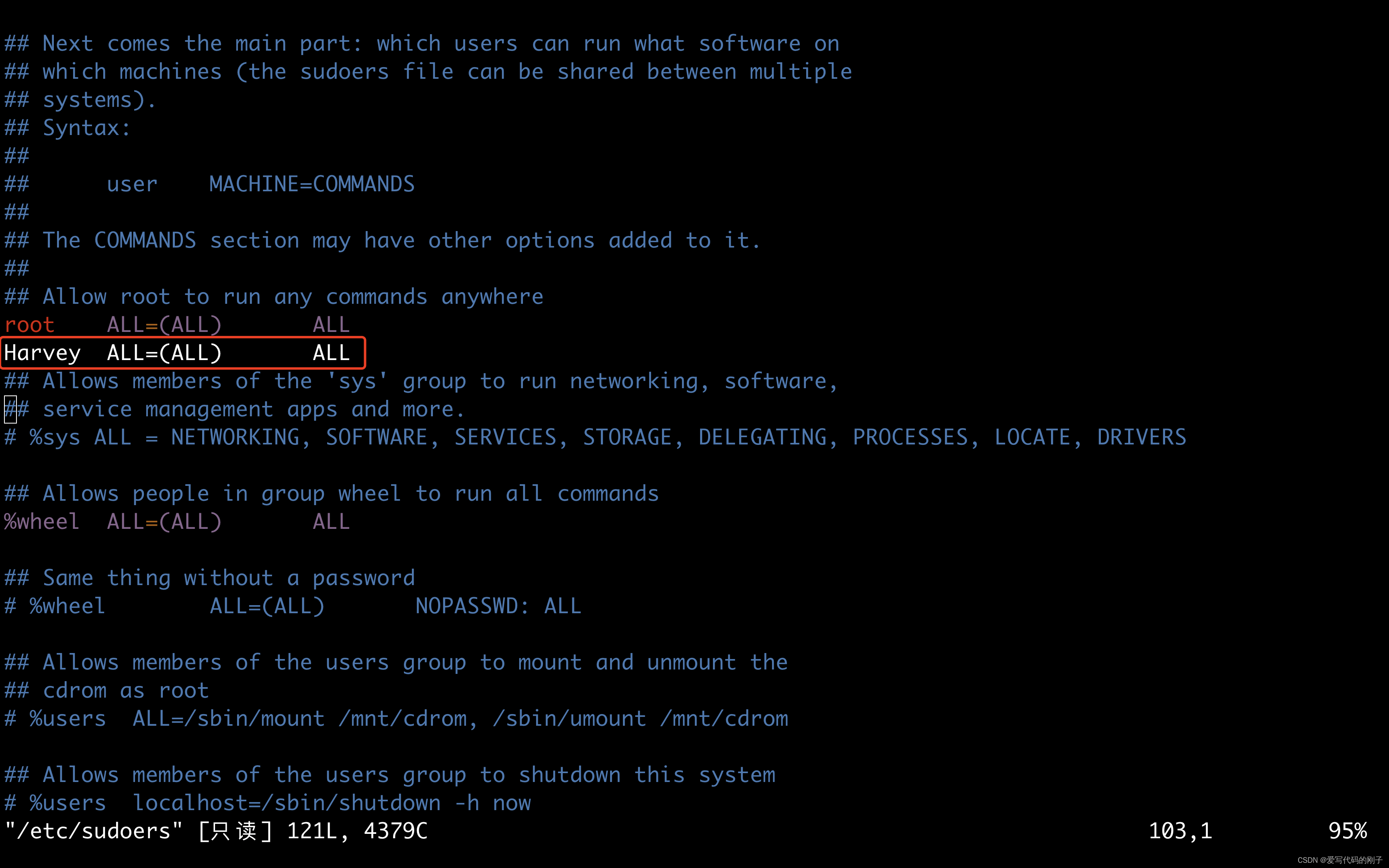
将普通用户添加进信任白名单后该普通用户就会获得sudo权限来执行指令
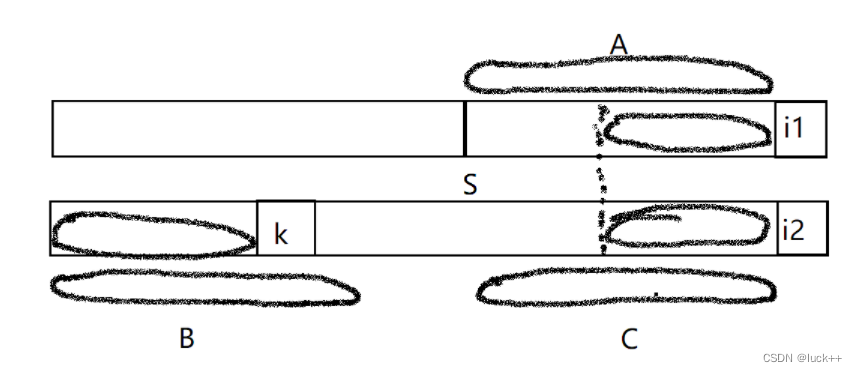

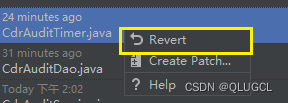


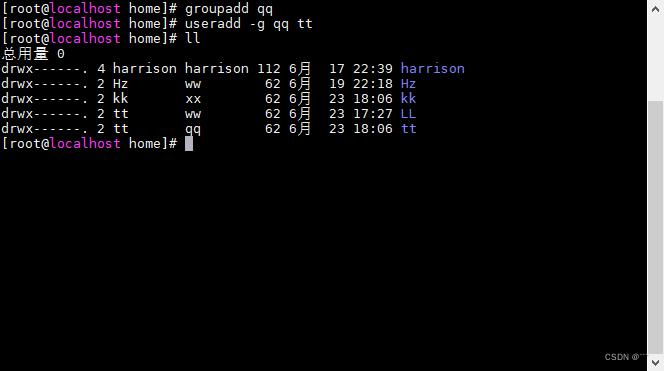
![强化学习从基础到进阶-案例与实践[3]:表格型方法:Sarsa、Qlearning;蒙特卡洛策略、时序差分等以及Qlearning项目实战](https://img-blog.csdnimg.cn/img_convert/66cf991d2b104a17642d74e15af55706.png)